यदि विंडोज सिक्योरिटी किसी वायरस का पता लगा ले तो आपको क्या करना चाहिए?
आप अपने विंडोज पीसी पर काम कर रहे हैं और अचानक आपको अपने एंटीवायरस से एक अलर्ट प्राप्त होता है जो आपको सूचित करता है कि एक वायरस का पता चला है। आपको आगे क्या करना चाहिए? हम आपको बताएंगे.
वायरस विंडोज़ को निशाना बनाते हैं
के उद्भव के बाद से कंप्यूटरऑपरेटिंग सिस्टम की कमजोरियों का फायदा उठाने और हमारे जीवन को और अधिक जटिल बनाने के लिए वायरस बनाए गए हैं। ऐसे कई "नैतिक हैकर्स" हैं जो नेटवर्क टीमों के साथ सहयोग करते हैं और सुरक्षा अपने-अपने वातावरण को पहचानने और उसे मजबूत करने के लिए, लेकिन इस लेख में हम उन कष्टप्रद - और कभी-कभी बहुत खतरनाक - वायरस के बारे में बात करेंगे जो आपके पीसी को संक्रमित कर सकते हैं और आपकी व्यक्तिगत जानकारी को खतरे में डाल सकते हैं या यहां तक कि आपके कंप्यूटर को क्रैश भी कर सकते हैं।

वायरस के लिए Windows वे विंडोज़ के लॉन्च के समय से ही अस्तित्व में हैं। क्या इन वायरसों ने आउटलुक, वर्ड या संपूर्ण ऑपरेटिंग सिस्टम पर हमला किया है? ऑपरेटिंग सिस्टम, शुरू से ही एक उपद्रव रहे हैं।
एक एकीकृत सुरक्षा समाधान
माइक्रोसॉफ्ट ने बनाया विंडोज़ सुरक्षा रोजमर्रा के उपयोगकर्ताओं के लिए, हमारा लक्ष्य एक ऐसा एंटीवायरस समाधान उपलब्ध कराना है जो कम सिस्टम संसाधनों का उपभोग करता है, तथा ऐसी ढेरों सुविधाएं प्रदान करता है जो केवल कुछ तृतीय-पक्ष एंटीवायरस में ही पाई जाती हैं, और वह भी निःशुल्क! 🎉

विंडोज़ 8 के रिलीज़ होने के बाद से, Microsoft सुरक्षा उपलब्ध हो गई है यह उपभोक्ताओं और व्यवसायों दोनों के लिए उपयोगी है, तथा सभी आधुनिक विंडोज़ डिवाइसों में पहले से इंस्टॉल आता है।
विंडोज सिक्योरिटी ने वायरस का पता लगाया
अब जबकि हमने मूल बातें जान ली हैं, तो आइए वास्तविक मुद्दे पर आते हैं: यदि आपको सूचना मिले कि आपके पीसी पर वायरस पाया गया है तो आपको क्या करना चाहिए? 💻⚠️
विकल्प 1: Windows सुरक्षा डिफ़ॉल्ट अनुशंसा का पालन करें.
खुला विंडोज़ सुरक्षा विंडोज कुंजी दबाकर या स्टार्ट मेनू पर क्लिक करके और टाइप करके विंडोज़ सुरक्षा, फिर शीर्ष परिणामों से "विंडोज सुरक्षा" ऐप का चयन करें। एक बार आवेदन, आपको वायरस और खतरा सुरक्षा अनुभाग में विंडोज सुरक्षा द्वारा पता लगाए गए वायरस का प्रकार मिलेगा। प्रक्रिया शुरू करने के लिए "कार्रवाई शुरू करें" बटन पर क्लिक करें प्रक्रिया मरम्मत की.
आप खोज में समय बचा सकते हैं टास्कबार नीचे दाईं ओर स्थित पर क्लिक करें और वहां से विंडोज सिक्योरिटी लॉन्च करें।
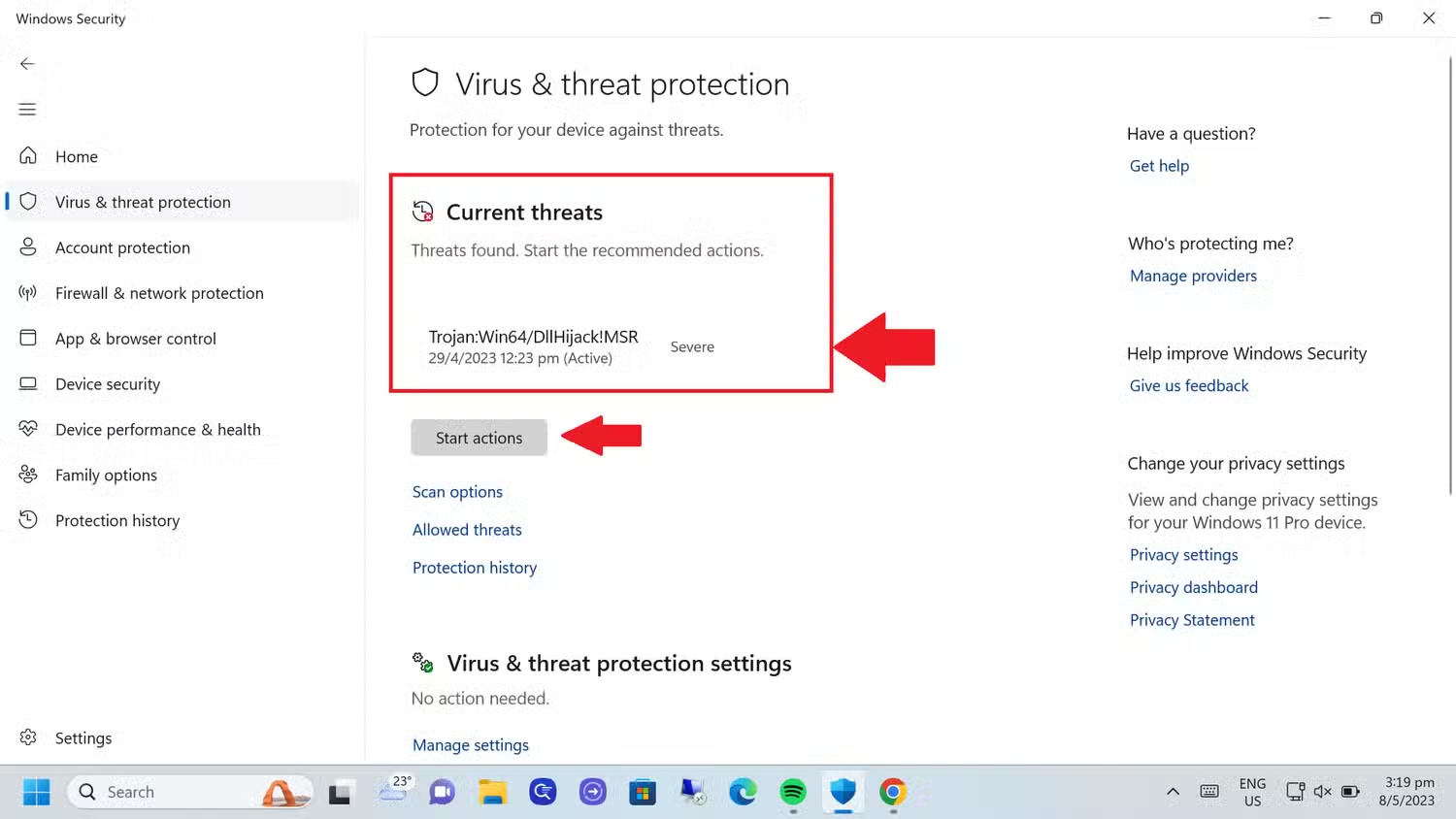 जब खतरे का पता चले तो सबसे पहले "सुरक्षा" अनुभाग पर क्लिक करें। वायरस और खतरे”, फिर “कार्रवाई शुरू करें” पर क्लिक करें। बाद Windows सुरक्षा स्कैन पूरा होने पर, आपको एक संदेश प्राप्त होगा जो बताएगा कि क्या कोई खतरा पाया गया था। हाँ Windows सुरक्षा को कुछ भी नहीं मिलता, तो आप संभवतः सुरक्षित हैं। हालाँकि, यदि आप पाते हैं मैलवेयर, आपको इसे हटाने के चरणों के माध्यम से मार्गदर्शन करेगा।
जब खतरे का पता चले तो सबसे पहले "सुरक्षा" अनुभाग पर क्लिक करें। वायरस और खतरे”, फिर “कार्रवाई शुरू करें” पर क्लिक करें। बाद Windows सुरक्षा स्कैन पूरा होने पर, आपको एक संदेश प्राप्त होगा जो बताएगा कि क्या कोई खतरा पाया गया था। हाँ Windows सुरक्षा को कुछ भी नहीं मिलता, तो आप संभवतः सुरक्षित हैं। हालाँकि, यदि आप पाते हैं मैलवेयर, आपको इसे हटाने के चरणों के माध्यम से मार्गदर्शन करेगा।
विकल्प 2: मैन्युअल रूप से उन्नत स्कैन चलाएँ।
स्कैन चलाएँ "विकल्प" पर क्लिक करके उन्नत "स्कैनिंग" बटन पर क्लिक करें। एक मेनू खुलेगा जिसमें आपसे पूछा जाएगा कि आप किस प्रकार का स्कैन करना चाहते हैं। स्कैन की गहराई को बढ़ते क्रम में सूचीबद्ध किया गया है, सबसे कम आक्रामक से लेकर सबसे अधिक तक, इसलिए यदि आपके द्वारा अनुभव की जा रही समस्या आपके पीसी को बाधित कर रही है, तो "ऑफ़लाइन स्कैन" चलाएं माइक्रोसॉफ्ट डिफेंडर» शायद आपका सबसे अच्छा विकल्प है। इस स्कैन को करने के लिए, “Microsoft Defender Antivirus (ऑफ़लाइन स्कैन)” रेडियो बटन का चयन करें, फिर स्कैन शुरू करने के लिए “अभी स्कैन करें” बटन पर क्लिक करें। प्रक्रिया.
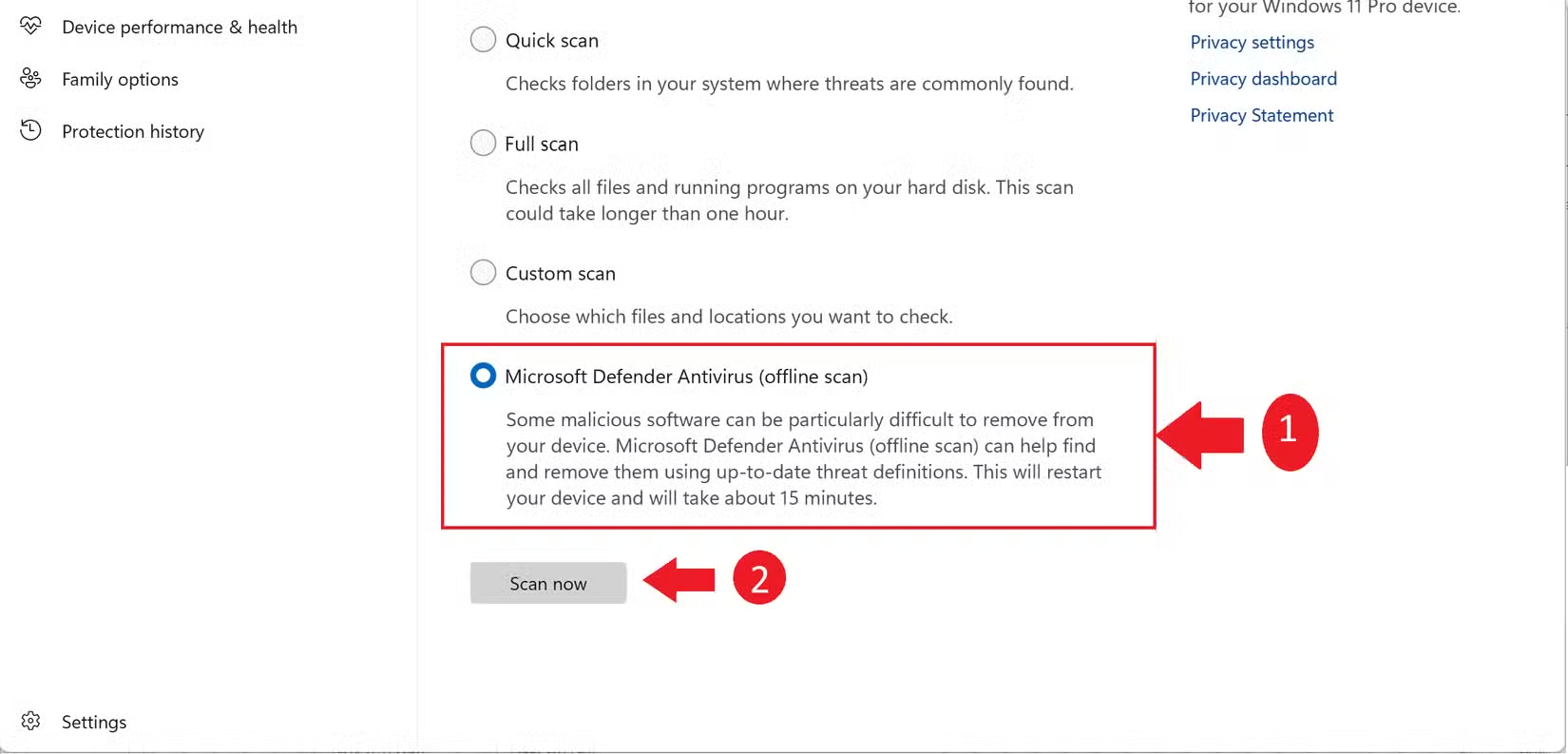 यदि वायरस या अन्य प्रकार का मैलवेयर पाया जाता है, विंडोज सिक्योरिटी इसे हटाने के लिए हर संभव प्रयास करेगी स्वचालित रूप से 🔍.
यदि वायरस या अन्य प्रकार का मैलवेयर पाया जाता है, विंडोज सिक्योरिटी इसे हटाने के लिए हर संभव प्रयास करेगी स्वचालित रूप से 🔍.
हालाँकि, कुछ और चीजें हैं जो आपको हर बार करनी चाहिए Windows सुरक्षा मैलवेयर का पता लगा लेती है, भले ही उसे सफलतापूर्वक हटाया गया हो या नहीं।
अतिरिक्त कदम जो आप आजमा सकते हैं
उस स्थिति में विंडोज सुरक्षा समस्या का समाधान नहीं करतीया यदि आप अधिक सतर्क रहना चाहते हैं, तो अन्य उपलब्ध विकल्प ये हैं:
- हमेशा कार्य प्रबंधक की जांच करके देखें प्रक्रियाओं जो बहुत सारे संसाधनों का उपभोग करते हैं।
- यह पता लगाने के लिए कि क्या संबंधित फ़ाइलें वायरस या मैलवेयर हैं, तथा यह सुनिश्चित करने के लिए कि आपके सिस्टम पर कुछ भी नहीं बचा है, किसी तृतीय-पक्ष स्कैनिंग टूल का उपयोग करने पर विचार करें। इसके लिए मालवेयरबाइट्स एक बढ़िया विकल्प है।
यदि ये दो चरण असफल हो जाते हैं और आप मैलवेयर को हटा नहीं सकते हैं, या आप पूरी तरह से हटाना चाहते हैं ज़रूर एक बार आपका सिस्टम साफ हो जाए, तो आप सब कुछ हटाने के लिए अपने पीसी को रीसेट कर सकते हैं। आप यह भी चुन सकते हैं रखना आपकी फ़ाइलें तो सुरक्षित रहेंगी, लेकिन आप यह भी सुनिश्चित करना चाहेंगे कि आपने मैलवेयर को मूल रूप से इंस्टॉल करने वाली किसी भी चीज़ को हटा दिया है, अन्यथा आप खुद को पुनः संक्रमण के लिए खुला छोड़ देंगे। 🔒
मुझे आशा है कि आपको कभी भी "वायरस मिला" जैसे भयावह संदेश का सामना नहीं करना पड़ेगा, और मैं आपको प्रोत्साहित करता हूं कि आप हमेशा यह सत्यापित करें कि आप क्या डाउनलोड कर रहे हैं और यह कहां से आया है। अब जबकि विंडोज़ में माइक्रोसॉफ्ट स्टोर विंडोज 10 और विंडोज 11 में, औसत उपयोगकर्ताओं के लिए पिछले वर्षों की तुलना में उन खतरनाक वायरस से बचना बहुत आसान है।
अन्य सुरक्षा लेख.
अधिक जानकारी कम्प्यूटर वायरस।






















